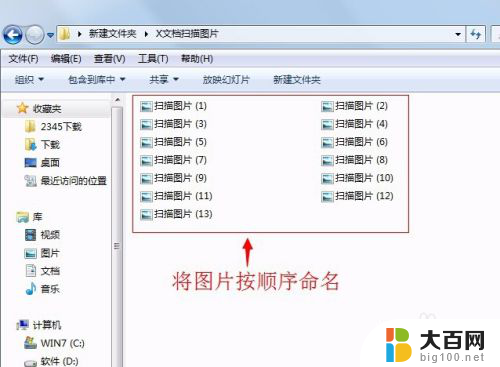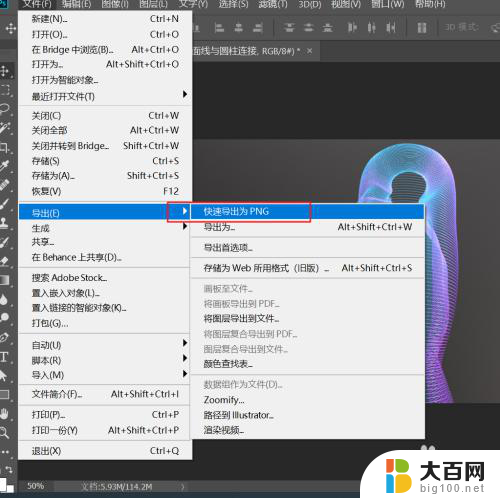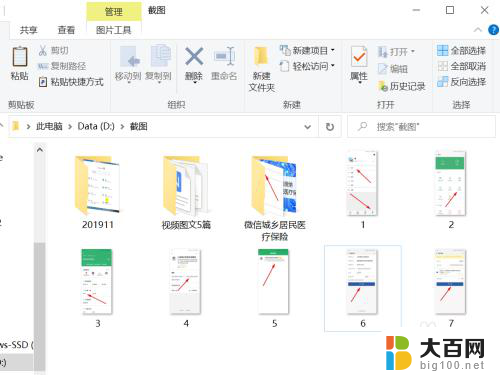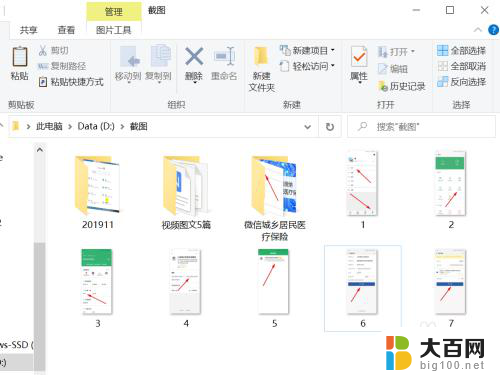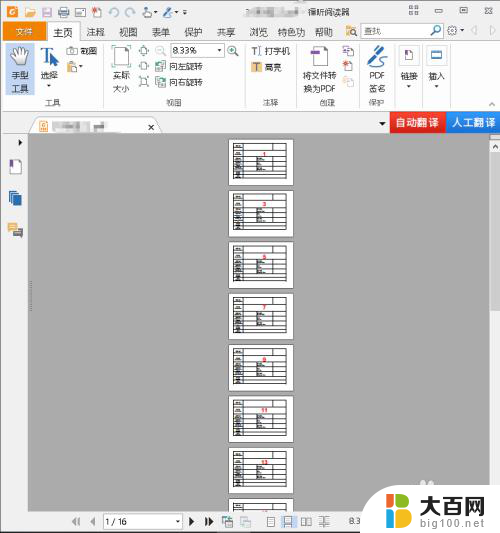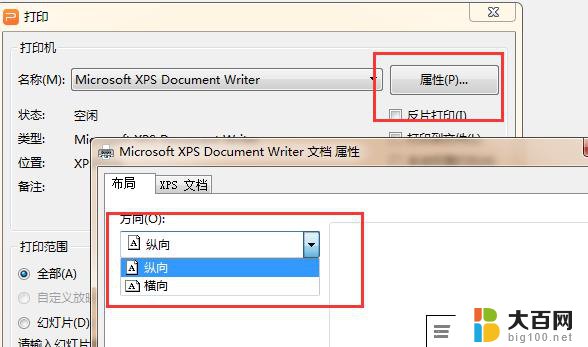pdf怎么导出成图片 如何在InDesign中设置PDF导出的印刷参数
pdf怎么导出成图片,在当今数字化时代,PDF(便携式文档格式)已成为一种普遍使用的文件格式,无论是在工作还是日常生活中,有时我们可能需要将PDF文件导出为图片格式,以便在其他平台或应用程序中使用。如何将PDF导出为图片呢?同时在使用InDesign进行设计和排版时,我们也需要了解如何设置PDF导出的印刷参数,以确保最终印刷品的质量和准确性。本文将介绍如何实现这两个功能,并为您提供详细指导。无论是专业设计师还是普通用户,掌握这些技巧都将使我们的工作更加高效和便捷。
步骤如下:
1.编辑完文档后,选中菜单栏中的“文件”,点击下拉菜单中的“导出”选项。

2.在“导出”对话框中选中导出文件保存的位置,设置好文件名。将“保存类型”选择为“Adobe PDF(打印)”,然后选中旁边的“保存”。
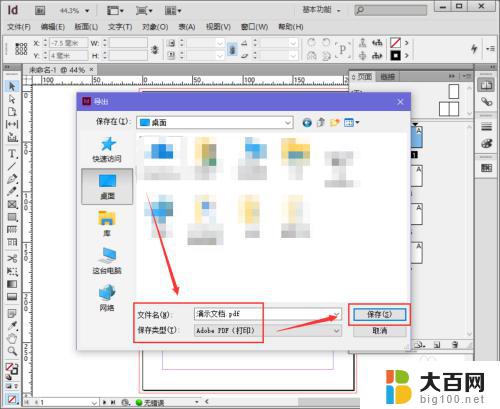
3.在“导出 Adobe PDF”对话框中,将“Adobe PDF 预设”选中为“高质量打印”,即可设置为系统预设的PDF导出设置。
在“页面”下方,选择想要导出的页面范围。
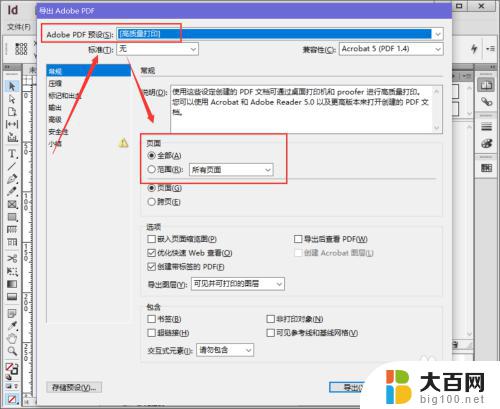
4.在“包含”区域中,选择导出PDF文件中包含的项目,如书签、非打印对象、超链接、可见参考线和基线网格等。
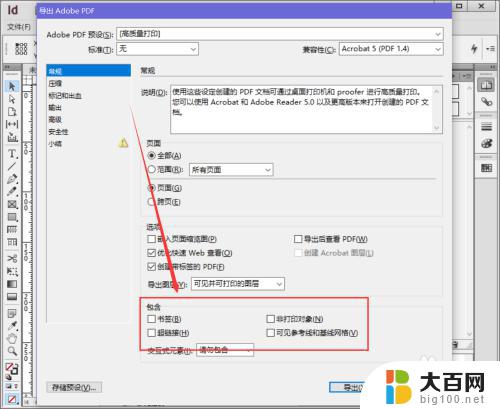
5.在对话框左侧,选中“压缩”,然后在右侧页面中,对文件中的彩色图像、灰度图像、单色图像设置缩减像素数值。
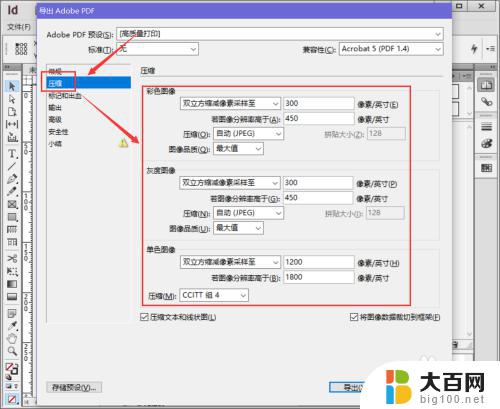
6.选中左侧“安全性”,然后在页面右侧即可设置到处文档的打开口令和权限。
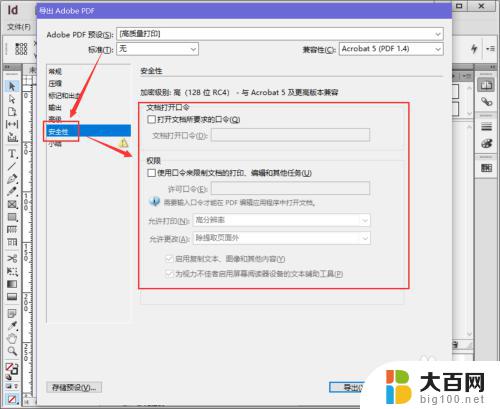
7.选中左侧的“小结”选项,即可查看我们对准备导出文档做了哪些设置。点击底部“导出”,即可将编辑的文档导出为PDF文档。
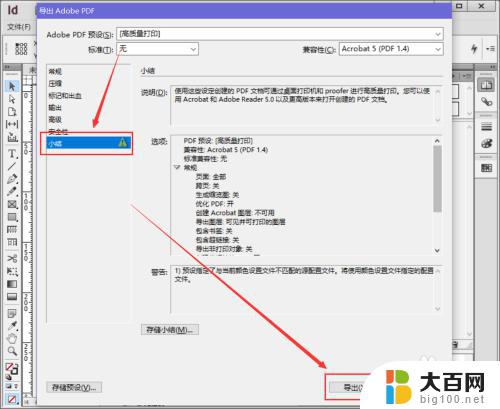
以上内容介绍了如何将 PDF 导出为图片,遇到类似问题的用户可以按照小编的方法解决,希望本文能对您有所帮助。